相信已经很少有人用光驱来安装操作系统了,把U盘或移动硬盘制作成系统安装启动盘即可进行操作系统安装。MS酋长之前已经陆续介绍了大量的Win10系统U盘安装盘制作工具,包括:微软官方的......
打游戏时如何让Win10游戏栏显示FPS帧率
我们在玩游戏时都很注重流畅度,特别是在玩FPS(第一人称射击)游戏时,流畅度甚至决定了生死。流畅与否有一个衡量值叫做帧率,也就是每秒钟刷新的画面帧数,简称FPS。值越高越流畅,FPS至少不低于30才算有基本的游戏流畅度吧。
PS: 这么巧,“帧率”的简称与“第一人称射击”的简称都是FPS。
在Windows10以前,我们都需要安装第三方软件来显示帧率,例如Fraps。现在Win10自带的Xbox Game Bar(游戏栏)就有显示FPS的功能,但是默认情况下我们玩游戏时却看不到显示FPS,那么如何让Win10游戏栏显示FPS呢?设置方法如下:
按 Win + G 组合键调出Xbox Game Bar,它包括好几个组件,我们看“性能”组件。如图:
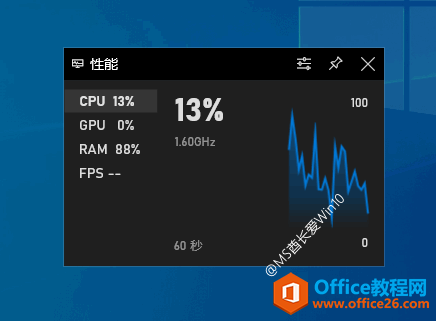
在面板左侧可以看到FPS项目,点击它,会提示“您需要扩展用户帐户控制访问权限才能获取FPS信息”。如图:
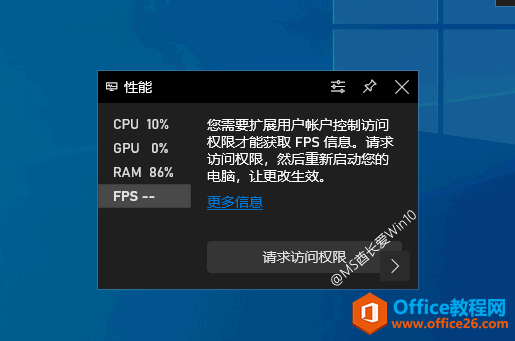
点击“请求访问权限”,会弹出用户账户控制窗口,点击“是”,然后注销或重启电脑。
重新登录系统后,再次调出Xbox Game Bar,就可以看到FPS已经在等着我们启动游戏显示帧率了。如图:
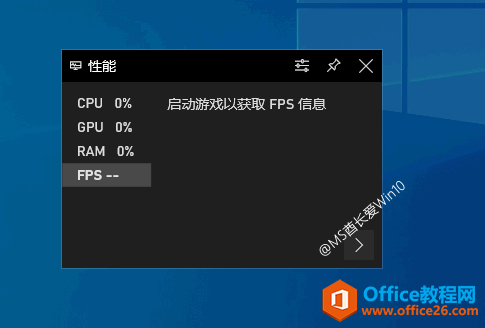
点击“性能”面板右上角的大头针状“固定”按钮,即可使“性能面板”一直显示在屏幕上,从而使我们始终能看到FPS信息。
另外,我们还可以对“性能面板”进行一些定制设置。点击“性能”面板右上角的“性能选项”按钮,打开“性能选项”设置窗口。如图:
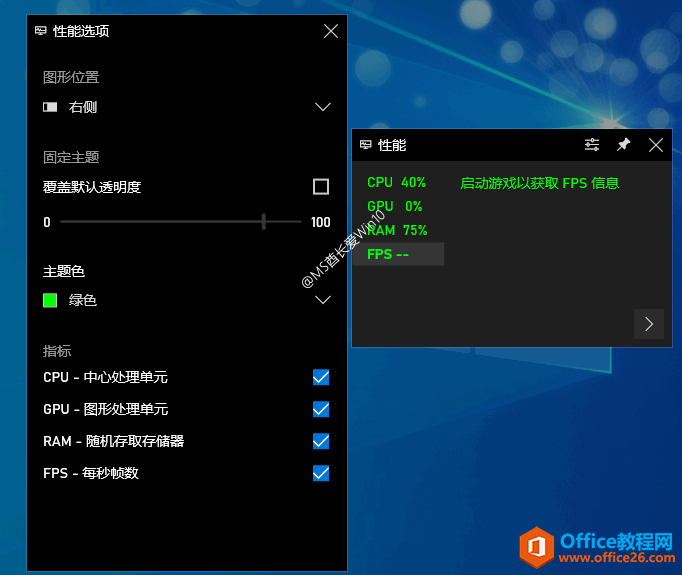
我们可以设置性能动态曲线图在“右侧、左侧、底部”显示。
如果你感觉“性能面板”会遮挡游戏画面,你也可以设置“覆盖默认透明度”,让面板窗口变得半透明。
另外,我们也可以点击“性能面板”右下角的箭头,隐藏曲线图区域,只保留性能选项列表,这样面板的面积就缩小很多,再也不遮挡屏幕了。如图:

相关文章
- 详细阅读
-
如何为Win10家庭版开启组策略编辑器功能详细阅读

经常访问Win10专业网的朋友在看到需要编辑组策略的文章时,会发现,每一个教程都提供了两种方法:方法一是配置组策略;方法二是修改注册表。而两种方法的效果则是相同的。之所以这样,......
2022-04-19 316 组策略编辑器
-
Win10下如何使用DISM命令修复Windows映像详细阅读

DISM工具是一个部署映像服务和管理工具,已经陆续分享了一些DISM工具应用技巧。实际上使用DISM工具还可以修复损坏的Windows映像,下面我们来看一下微软官方的使用DISM工具修复Windows映像教程:......
2022-04-19 55 DISM命令 修复Windows映像
- 详细阅读
- 详细阅读



